Управление в игре Герои и Генералы на самом деле очень схоже с другими играми. Те же клавиши управления W-A-S-D, Shift для бега и кнопка “Е” для взаимодействия с предметами и транспортом.
Меню настроек игры легко найти. Оно всегда находится в верхнем правом углу – классическая иконка-шестерёнка отвечает за Настройки:
Настройка языка, звуков, игрового окна
Еще до авторизации можно произвести несколько полезных настроек, например, сменить язык на русский, или сделать звук потише. Игрокам доступны несколько заглавных тем в зависимости от того какой фракции вы отдаете предпочтение и различные режимы отображения игрового окна.
Настройки чата и уведомлений
После авторизации откроются дополнительные настройки игры. В том же меню, немного выше общих настроек вы найдете еще одну вкладку с названием “Настройки”. Здесь можно изменить отображение чата и уведомлений, увеличить размер шрифта.
Настройки клавиш управления, видео и аудио
Самое востребованное меню настроек Heroes & General доступно непосредственно в бою. Менять настройки в бою удобно. Так можно сразу видеть как меняется игра в зависимости от выбранных настроек. Вызывается меню нажатием кнопки “Esc”. Выбор состоит из 6 пунктов внутреннего меню:
- Ввод — настройки поведения курсора и клавиш управления;
- Видео — здесь можно настроить параметры графики в игре;
- Звук — громкость музыки или эффектов;
- Интерфейс — уведомления, чат;
- Выйти — выход из боя досрочно;
- Продолжить — вернуться в бой.
Как изменить клавиши управления?
Для изменения клавиш управления вам понадобится перейти в меню Ввод. В нижней левой части меню нажмите кнопку Переназначить.
Переназначение интуитивно понятно и не нуждается в объяснении. Вы сможете всегда вернуть настройки клавиш управления в исходное положение, нажав По умолчанию.
Как улучшить производительность?
В целом эта проблема решается настройками в меню Видео. Более полный обзор вопросов FPS вы можете изучить в отдельном гайде на эту тему:
Устраняем лаги и поднимаем FPS в игре
Обновлено: 08.02.2023
Как известно в игре есть очень много текстур, они находятся в:
SteamsteamappscommonHeroes & Generals_packed
Собственно в этой папке мы можем найти текстуры ко всему, что есть в игре, начиная от
прицела и обтяжки солдат, техники, оружия и заканчивая растениями, зданиями и полностью локацией местности.
К примеру Форма солдата Немецкой армии лежит в: SteamsteamappscommonHeroes &
Generals_packedCharactersPicturesUniformsGM_Jacket_Combat_01_A
в файле GM_Jacket_Combat_01_A_Diffuse.crn
Именно файлы с расширением .crn и есть файлы с текстурами.
С ними мы и будем работать.
Прежде всего нам нужно перевести непонятный для любого графического редактора файл .crn
в удобный нам к примеру в .DDS
Для этого нам понадобится программа: crunch
Скачиваем её и закидываем для удобства в директорию диска С
Так же на диск С кидаем нужный нам .crn файл, я выбрал GM_Jacket_Combat_01_A_Diffuse.crn
Далее открываем командную строку (окно CMD) и пишем:
crunchbincrunch.exe -file GM_Jacket_Combat_01_A_Diffuse.crn
и запускаем процес.
Либо мы могли просто сделать BAT файл: открыть текстовый файл (блокнот) написать эту
строку там и сохранить всё на диск С под любым именем с расширением BAT. И далее запустить его.
В итоге у нас появился на диске С новый файл GM_Jacket_Combat_01_A_Diffuse но расширение у него уже .DDS
Запаковываем всё обратно.
Теперь нам нужно всё обратно упаковать в .crn
Но сначала нам нужно удалить старый .crn что мы ложили на диск С
Теперь либо опять открываем окно CMD либо изменяем наш BAT файл прописав строку:
crunbincrunch.exe -file GM_Jacket_Combat_01_A_Diffuse.dds
И запускаем его.
Заметьте строка почти такая же как и раньше но в конце поменялось расширение мы теперь написали .dds вместо .crn
В итоге у нас появился файл GM_Jacket_Combat_01_A_Diffuse.crn
с расширением .crn
Всё теперь его можно копировать обратно в директорию игры откуда мы его брали
Напомню наш файл лежал в: SteamsteamappscommonHeroes & Generals_packedCharactersPicturesUniformsGM_Jacket_Combat_01_A
Почему это нельзя считать читом? Да всё просто, все изменения в клиентской части остаются только у клиента и никак не влияют на игру на сервере. Если вы себе разукрасили танк в цветочек, то остальные вашу красоту не видят, только вы.
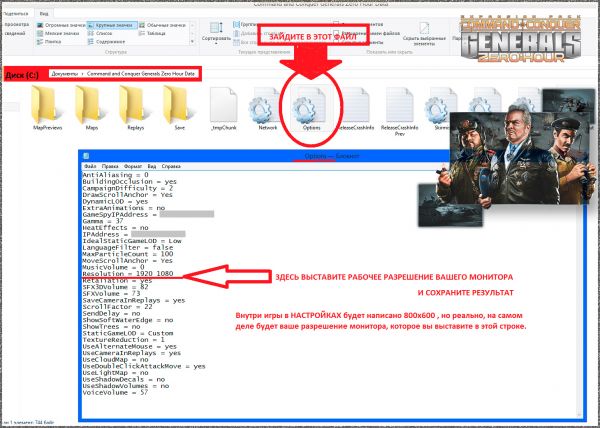
Как поменять разрешение экрана в любом моде или в оригинальной версии игры Генералы? Сейчас предоставим вам пример в текстовом варианте, а так же скриншот где и что находится для изменения работы камеры и разрешения игры в «Generals Zero Hour». Есть несколько вариантов решения данной проблемы и каждый выбирает свой оптимальный вариант для настройки разрешения экрана вашего монитора в Generals ZH или Generals Classic, способ работает на обеих версиях и даже модах, к примеру, Contra, Iraq WAR и другие …
Настройки графики в игре
Настройки игры доступны как до начала так и во время боя. В контексте проблемы лагов, важны эксперименты с настройкой параметров графики именно в бою. Для начала зайдите в режим инсценировки – бой с ИИ. Не стоит заниматься настройками на глобальной карте, т.к. это может нарушить баланс и помешать вашим союзникам достичь победы.
Меню настроек в бою
В бою нажмите клавишу Esc и перейдите в раздел Видео. Предварительно стоит нажать F7 чтобы видеть текущий FPS в правом верхнем углу экрана и его изменения в дальнейшем. Не забывайте двигаться после изменения настроек для проверки показателей FPS в динамике.
Увеличиваем FPS до 50+
В меню графических настроек нам доступны следующие параметры:
- Разрешение – меньшее разрешение даст больше FPS, но зазернит картинку
- Разрешение отрисовки – тоже может повысить FPS но если не будет совпадать с Разрешением то картинка станет мыльной;
- Поле зрения – по моим ощущениям не влияет на качество игры, я играю в режиме 80;
- Качество теней, объектов, облаков и постобработки – выбираем низко;
- HDR – выключаем, иначе ловим просадки в прицеле с оптики;
- Верт. синхр. – вертикальная синхронизация, она же v-sync, отключаем (годное видео пояснение);
- Быстрые частицы – выключаем, это всякие мелкие эффекты;
- Post FX Сглаживание – выключаем;
Вместе с оптимизацией вашего ПК и настроек графики в игре, излечение лагов происходит в 99% случаев. Все варианты с “патчами” и сторонними программами для улучшения игрового процесса с большей вероятностью будут вредны, а в самом худшем раскладе могут привести к бану анти-чит системой игры Heroes and Generals.
Почему так важен FPS?
Создай ярлык .ехе файла, открой его свойства.
В поле «Объект» после «. generals.exe» допиши -xres 1920 -yres 1080
(можно ещё добавить -nologo -noFPSLimit)
Должно быть так: «. generals.exe» -xres 1920 -yres 1080
Применить, Ок.
Запускаешь с ярлыка. (разрешение своё впиши офк)
ToN1k_i_am-сделал как ты написал!пишет имя конечного файла заданно не правильно
ToN1k_i_am
Подскажи пожалуйста, добрый человек = как можно помимо параметров разрешения задать частоту изображения (монитора). Ото у меня монитор немного древний (но он на 24 дюйма, ЖК, потому не выкидыю, и картинка на нём приятная, не то что на новых). А проблема в том, что пытаюсь запустить игру в разрешении 1920х1080, и при 60 Гц у меня картинка съезжает влево, что не поправишь никакими настройками ни на мониторе, ни на видеокарте. Как только выставляю частоту 65 Гц = изображение встаёт ровно по центру.
Меню настроек игры
Меню настроек игры легко найти. Оно всегда находится в верхнем правом углу – классическая иконка-шестерёнка отвечает за Настройки:
Настройки клавиш управления, видео и аудио
С помощью GenTool меняем разрешение в Generals
Проверенная временем программа Gentool используется в 99% случаях игроками в Generals Zero Hour, так как она помогает со многими параметрами игры и делает это в режиме реального времени. В игре с помощью клавиши Insert можно открыть консоль Gentool и изменить нужные параметры в игре, начиная от отдалённости камеры и заканчивая отключением оверплея, что позволяет просматривать игры в лучшем варианте. После запуска игры Generals с установленным Gentool у вас в самой игре появятся новые разрешения экранов для вашего монитора и компьютера.

К сожалению не всем подходит установка GenTool для игр и модов в Generals Zero Hour. По этому каждый выбираем способ решения проблемы с разрешением экрана вашего монитора и отдалением камеры в игре Генералы Зеро Хоур сам, а мы лишь вам подсказали и выдали подробную инструкцию. Ниже будет ссылка на скачивание GenTool и других файлов, которые перечислим ниже:
Гайды
Управление в игре Герои и Генералы на самом деле очень схоже с другими играми. Те же клавиши управления W-A-S-D, Shift для бега и кнопка “Е” для взаимодействия с предметами и транспортом.
Настройка языка, звуков, игрового окна
Еще до авторизации можно произвести несколько полезных настроек, например, сменить язык на русский, или сделать звук потише. Игрокам доступны несколько заглавных тем в зависимости от того какой фракции вы отдаете предпочтение и различные режимы отображения игрового окна.
Используем поднятие камеры в Generals Zero Hour
После изменения разрешения экрана, да и в целом на любых мониторах с разрешением экрана 1400px и выше, а так же широкоформатный монитор, начиная от 19 дюймов и выше, ваша камера будет ужасная в матче. Необходимо поднять эту камеру на более высокое расстояние вверх, об этом мы писали отдельную статью и предоставляли инструкцию, но есть ещё один вариант, это сделать это самому.
Потребуется зайти в папку каталога с игрой, а точнее по этому пути > C:Program Files (x86) Command and Conquer — GeneralsCommand and Conquer Generals Zero HourDataINI и открыть файл «GameData.ini» редактором, к примеру AkelPad или NotePad+. Далее уже всё зависит от вас, в плане изменения настроек, которые будут указаны ниже, их вы можете менять под себя и выбирать оптимальный вариант для этого.
- CameraPitch = 40.5 ; (Отвечает за угол наклона камеры)
- CameraHeight = 232.0 ; (Здесь указана высота камеры)
- MaxCameraHeight = 450.0 ; (Максимальное значение в игре)
- MinCameraHeight = 50.0 ; (Минимальное допустимое значение в Generals)
Находятся эти параметры через «Поиск» по коду или выбрать «Поиск и Замена» это можно сделать и в обычном блокноте, но бывали случаи проблем с кодировкой и не только. Лучше использовать для этих случаев более улучшенные редакторы и блокноты с улучшенными функциями. Ниже пример того, как указаны в патче по изменению камеры Generals Zero Hour.
- CameraPitch = 37.5
- CameraYaw = 0.0
- CameraHeight = 232.0
- MaxCameraHeight = 600
- MinCameraHeight = 120.0
Поменять разрешение экрана в Generals Zero Hour

Первый вариант решения проблемы это открытие файла «Options.ini» он находится в папке «DocumentsCommand and Conquer Generals Zero Hour Data», если его у вас нету, можете скачать у нас. Так как проблема имеет место быть, когда ваша версия Windows более новая, чем указана в рекомендуемых системных требованиях и совместимости у игры Generals Zero Hour.
- Открываем файл и ищем строчку с этим текстом ниже;
- Resolution = 800600 (у вас он может отличаться);
- Ставим свой вариант, к примеру, 1920 1080;
- Получаем Resolution = 1920 1080.
Дополнительный способ изменить разрешение в Generals

Следующим вариантом можно дополнить или использовать только его для изменения разрешения экрана в игре генералы на больший формат. Создаём или находим ярлык Generals Zero Hour, нажимаем правой кнопкой мыши и выбираем пункт свойства. Следующим найдите строку «Объект», после generals.exe» добавьте следующее значение -xres:1920 -yres:1080 и естественно нужно поменять под себя, возможно, вас не устроит 1920x1080px и ваш компьютер, монитор и видеокарта его не поддерживают. А что означает параметр «-quickstart» на скриншоте? Быстрый запуск игры без заставки, его так же можете добавить.
Самое востребованное меню настроек Heroes & General доступно непосредственно в бою. Менять настройки в бою удобно. Так можно сразу видеть как меняется игра в зависимости от выбранных настроек. Вызывается меню нажатием кнопки “Esc”. Выбор состоит из 6 пунктов внутреннего меню:
- Ввод — настройки поведения курсора и клавиш управления;
- Видео — здесь можно настроить параметры графики в игре;
- Звук — громкость музыки или эффектов;
- Интерфейс — уведомления, чат;
- Выйти — выход из боя досрочно;
- Продолжить — вернуться в бой.
Настройки чата и уведомлений
После авторизации откроются дополнительные настройки игры. В том же меню, немного выше общих настроек вы найдете еще одну вкладку с названием “Настройки”. Здесь можно изменить отображение чата и уведомлений, увеличить размер шрифта.
Как улучшить производительность?
В целом эта проблема решается настройками в меню Видео. Более полный обзор вопросов FPS вы можете изучить в отдельном гайде на эту тему:
Гайды
Итак, если вас постоянно напрягают лаги в игре Heroes and Generals, то этот гайд создан специально для вас. Некоторые советы о которых вы узнаете сегодня возможно помогут поднять FPS не только в ГиГ, но и в других играх.
Определяем источник лагов
Регулярные обновления и багфиксы
Оптимизация игры порой оставляет желать лучшего, но разработчики не покладая рук стараются улучшить весь присутствующий в игре контент и даже иногда балуют нас новым. Так сложилось исторически, что после обновлений в игре начинаются лаги, порой даже можно отловить парочку смешных багов до того как их быстро пофиксят, но суть такова: если на днях вышло обновление – ждите просадки FPS на любой конфигурации и с любыми настройками.
Системные требования
Говоря о конфигурации, в первую очередь стоит упомянуть системные требования. Для минимально комфортной игры:
- У вас должно быть хотя бы 6 Гб оперативной памяти (ОЗУ);
- Ваша видеокарта должна иметь минимум 2 Гб памяти;
- Установите версию DirectX 11 или выше;
- Интернет должен быть не 3G и желательно не по WiFi.
Думаю в 2020 многие улыбнуться встретив такие простые требования, но не спешите радоваться, бич наших любимых Генералов в том, что даже с топовым железом могут возникнуть проблемы. Что уже говорить, если вдруг олдовый геймер искал игру попроще для старенького ноута…
Состояние системы и железа
Допустим у вас есть 6 Гб оперативки, но что-то все равно не идет, а может даже и игра не запускается? Проверьте следующее:
- Помогает ли вам отключение антивируса во время игры? Если ответ да – меняйте антивирус на менее прожорливый;
- Проверьте с помощью Диспетчера задач (Ctr+Esc) что еще у вас запущено и что именно жрет память;
- Жив ли жесткий диск и давно ли проводилась дефрагментация?
- Все ли драйверы для деталей вашего компьютера имеют актуальную версию?
Для решения вопроса драйверов есть масса софта типа DriverPack Solution, но мы настоятельно рекомендуем скачивать драйверы напрямую с сайтов производителей вашего железа. Несколько быстрых ссылок на официальные сайты производителей видеокарт, которые довольно часто выпускают обновления:
Как изменить клавиши управления?
Для изменения клавиш управления вам понадобится перейти в меню Ввод. В нижней левой части меню нажмите кнопку Переназначить.
Переназначение интуитивно понятно и не нуждается в объяснении. Вы сможете всегда вернуть настройки клавиш управления в исходное положение, нажав По умолчанию.
Читайте также:
- Brutal wolfenstein 3d как установить
- Dungeon defenders awakened системные требования
- Вылетает майнкрафт при нажатии на f11
- Как убрать избранных героев в доте 2
- Eocapp exe ошибка приложения divinity original sin 2
Существует много способов улучшить работу игр на не самом слабом компьютере. Далее мы рассмотрим их в порядке от простых к сложным и расскажем, что делать, если Heroes & Generals тормозит.
- Скачайте и запустите всемирно известный CCleaner (скачать по прямой ссылке) — это программа, которая очистит ваш компьютер от ненужного мусора, в результате чего система станет работать быстрее после первой же перезагрузки;
- Обновите все драйверы в системе с помощью программы Driver Updater (скачать по прямой ссылке) — она просканирует ваш компьютер и обновит все драйверы до актуальной версии за 5 минут;
- Установите программу WinOptimizer (скачать по прямой ссылке) и включите в ней игровой режим, который завершит бесполезные фоновые процессы во время запуска игр и повысит производительность в игре.
Освободить место на диске
Прежде чем переходить к активным действиям нужно убедиться, что на компьютере есть хотя бы 10-15 Гб свободного места на жестком диске, на который установлена операционная система.
Обычно это диск «C». Этот минимальный запас необходим для того, чтобы система могла без каких-либо проблем создавать временные хранилища файлов Heroes & Generals, кэши и так далее.
Посмотрите системные требования Heroes & Generals и убедитесь, что на вашем жестком диске достаточно места для нормальной работы игры.
Отключить ненужные программы
Каждая программа, которая запущена в ОС, занимает определенный процент оперативной памяти и загружает процессор. Убедиться в этом легко, достаточно просто открыть диспетчер задач с помощью сочетания клавиш Ctrl+Alt+Del:
Если в компьютере установлен не самый мощный процессор, а оперативной памяти меньше 8-16 Гб, то перед запуском Heroes & Generals нужно отключить ненужные программы. Например, Skype, Discord, Telegram, Google Chrome и так далее.
Отключить оверлеи
Речь идет о тех программах, которые способны отображать свой интерфейс поверх игры. Часто на компьютере есть такие — Fraps, Steam, Origin и так далее. Даже когда оверлей скрыт, он обрабатывается компьютером, снижая FPS в Heroes and Generals.
Поэтому все оверлеи нужно отключить. Почти всегда это можно сделать в настройках программы без необходимости ее удаления. Например, оверлей Steam, легко отключается через меню:
Обновить драйвера видеокарты, скачать драйвера для Heroes & Generals
Вне зависимости от того, какая видеокарта стоит в системном блоке, ее драйвера нужно поддерживать в актуальном состоянии. Поэтому перед запуском Heroes and Generals следует зайти на сайт производителя и проверить, не вышли ли новые драйвера:
- Скачать драйвер для видеокарт от Nvidia;
- Скачать драйвер для видеокарт от AMD.
После установки драйвера следует перезагрузить компьютер, чтобы исключить возможность сбоев. Также стоит учитывать, что для многих старых видеокарт новые драйверы уже не выходят.
Для некоторых игр производители видеокарт выпускают специально оптимизированные драйвера. Поищите таковые в разделе новостей о Heroes & Generals — обычно мы про них пишем. Также можно посмотреть на сайте производителей видеокарт.
Изменить параметры электропитания
По умолчанию в компьютере установлен сбалансированный режим электропитания, который, а в некоторых ноутбуках, в целях увеличения времени работы, и вовсе установлена экономия энергии.
Это не дает компьютеру раскрыть свой потенциал в Heroes and Generals полностью, поэтому первым делом нужно открыть панель управления, которую можно найти с помощью поиска. После нужно сделать следующее:
- Выбрать режим просмотра «Мелкие значки»;
- Кликнуть на «Электропитание»;
- На экране найти опцию «Настройка схемы электропитания», кликнуть на нее;
- Кликнуть на «Изменить дополнительные параметры питания»;
- В открывшемся окне найти выпадающий список;
- В списке выбрать «Высокая производительность»;
- Нажать кнопку «Применить», затем кликнуть «ОК».
Включить режим производительности Nvidia
После установки драйвера для видеокарты от компании Nvidia можно ускорить работу Heroes & Generals с помощью режима производительности. Это немного упростит графику в игре, но повысит FPS. Обратите внимание, что этот метод доступен только в случае, если у вас видеокарта с чипом от Nvidia. Вот как это сделать:
- В нижнем правом углу экрана, в трее, нажать правой кнопкой мыши на иконку «Настройки NVIDIA»;
- В открывшемся окне справа выбрать вкладку «Параметры 3D»;
- Нажать на опцию «Регулировка настроек изображения с просмотром»;
- Справа поставить флажок напротив «Пользовательские настройки с упором на:»;
- Передвинуть «ползунок», который находится ниже, в крайнюю левую позицию «Производительность»;
- Снизу нажать на кнопку «Применить».
Далее необходимо запустить Heroes and Generals и убедиться, что все отображается корректно. Если возникают проблемы, то нужно вместо «Пользовательские настройки с упором на:» выбрать «Настройки согласно 3D-приложению».
Отключить эффекты Windows
Если Heroes & Generals работает не в полноэкранном режиме, а в окне, в том числе и без рамки, то повысить FPS можно, если отключить эффекты Windows. Для этого нужно проделать следующие действия:
- Открыть «Проводник»;
- Правой кнопкой нажать на «Этот компьютер» (или «Мой компьютер»);
- В контекстном меню кликнуть на «Свойства»;
- В открывшемся окне слева нажать на «Дополнительные параметры системы»;
- В открывшемся окне перейти на вкладку «Дополнительно»;
- В разделе «Быстродействие» нажать на кнопку «Параметры…»;
- В открывшемся окне перейти на вкладку «Визуальные эффекты»;
- Поставить флажок напротив опции «Обеспечить наилучшее быстродействие».
При необходимости на последнем шаге можно выбрать опцию «Особые эффекты». В таком случае можно самостоятельно выбрать, какие эффекты оставить, а какие — отключить.
Увеличить файл подкачки, если не хватает оперативной памяти для Heroes and Generals
Чтобы компенсировать недостаток оперативной памяти, можно увеличить файл подкачки. Это позволит системе хранить часть необходимых Heroes & Generals данных прямо на жестком диске. Вот что нужно сделать:
- Открыть «Проводник»;
- Правой кнопкой нажать на «Этот компьютер» (или «Мой компьютер»);
- В контекстном меню кликнуть на «Свойства»;
- В открывшемся окне слева нажать на «Дополнительные параметры системы»;
- В открывшемся окне перейти на вкладку «Дополнительно»;
- В разделе «Быстродействие» нажать на кнопку «Параметры…»;
- В открывшемся окне перейти на вкладку «Дополнительно»;
- Снять флажок с параметра «Автоматически выбирать объем файла подкачки» (если есть);
- Поставить флажок напротив опции «Указать размер»;
- В текстовых полях «Исходный размер (МБ):» и «Максимальный размер (МБ):» указать в мегабайтах значение, равное половине объема оперативной памяти.
Например, если в системном блоке установлена «плашка» на 4 Гб, то есть 4192 Мб, в поля выше нужно вписать число 2048. Можно сделать файл подкачки больше, но никакого прироста это не даст.
Следует понимать, что файл подкачки эффективен только тогда, когда системе не хватает оперативной памяти. Если компьютер имеет 8-16 Гб, то файл подкачки практически не используется. А при использовании SSD-диска в качестве системного наличие файла подкачки и вовсе может замедлить производительность Heroes & Generals, поэтому не следует бездумно задавать большое значение файла подкачки.
Еще больше ухудшить графику в Heroes & Generals (режим «картошки») — выключить сглаживание и т.п.
Если Heroes and Generals запускается, но сильно тормозит, то перед началом всех процедур следует снизить графику до минимума через настройки игры. Если это не помогло, то придется прибегнуть к помощи сторонних программ для настройки видеокарты:
- NVIDIA Inspector для видеокарт от Nvidia;
- RadeonMod для видеокарт от AMD.
Загрузив программу, запускаем ее. В случае с NVIDIA Inspector нужно запускать файл nvidiaProfileInspector.exe, а не nvidiaInspector.exe. Сверху, в строке «Profiles:» можно выбрать любую игру, которая поддерживается драйверами Nvidia.
Ниже представлены все доступные настройки. Их много, но для того, чтобы ухудшить графику в игре до «картофельной», вполне достаточно всего нескольких, которые находятся в разделе «Antialiasing».
Наибольший прирост производительности дает изменение этих двух параметров:
- Texture filtering — LOD bias;
- Antialiasing — Transparency Supersampling.
Каждая из этих настроек имеет разные значения. Некоторые из них могут делать картинку в Heroes & Generals неудобоваримой, поэтому следует попробовать разные комбинации значений, которые дают более-менее сносное играбельную картинку.
В случае с RadeonMod все аналогично: нужно найти настройки, отвечающие за отображение текстур и снижать их до тех пор, пока FPS в игре не станет достаточно высоким.
Как разогнать видеокарту для Heroes and Generals
Все, что связано с «разгоном», направлено на увеличение производительности, но это довольно обширные темы, о которых в двух словах рассказать сложно. К тому же это всегда довольно рисковое дело. Если что, мы вас предупредили.
Чтобы добиться большего значения FPS в Heroes & Generals, сначала можно попробовать разогнать видеокарту. Самый простой способ сделать это — воспользоваться встроенными функциями ПО от производителя видеокарты.
Например, в комплекте с некоторыми видеокартами от GIGABYTE поставляется программа Graphics Engine, в которой есть несколько уже готовых профилей разгона. Это позволяет выжать из видеокарты 5-10 дополнительных кадров в секунду.
Если программы от производителя нет, то всегда можно воспользоваться универсальным решением — MSI Afterburner. Это одна из лучших программ для разгона, в ней множество разных настроек.
Но тут придется все настраивать вручную. Повышать следует в первую очередь частоту самого видеочипа («Core Clock») и частоту памяти видеокарты («Memory Clock»). Слева находятся базовые значения этих параметров. Справа отображаются температура и увеличение вольтажа — эти характеристики позволяют следить за «здоровьем» видеокарты.
При повышении частоты возрастает нагрев видеокарты. Если температура переходит отметку в 85 градусов, то следует увеличить скорость оборотов вентиляторов («Fan Speed»). Если температура повысилась до 100 градусов, то следует немедленно прекратить разгон, иначе чип может расплавиться. Мощный «разгон» требует водяного охлаждения, поэтому не следует повышать частоты более чем на 10%.
Разогнать процессор
В то время как «разгон» видеокарты вполне осуществим прямо в Windows, для того, чтобы улучшить работу процессора и тем самым увеличить быстродействие Heroes and Generals, придется лезть в «Биос».
Геймерский «разгон» процессора обычно предполагает увеличение процессорного множителя (Core Ratio). Сделать это можно далеко не на каждом процессоре, а только на том, где этот множитель разблокирован. Обычно такие процессоры помечаются особым образом. Например, компания Intel использует маркировки «K» и «X‘. То есть, например, i7-4790 нельзя разогнать с помощью множителя, а вот i7-4790K — вполне.
Но как узнать точное название модели процессора? Проще всего воспользоваться программой CPU-Z. Запустив ее, нужно открыть вкладку «CPU» и посмотреть на самую первую строчку — «Name». Это и есть название процессора. Кстати, там же можно увидеть из сам множитель. Он в разделе «Clocks», в строке «Multiplier». Если процессор поддерживает «разгон», то этот множитель можно изменить.
Чтобы изменить коэффициент Core Ratio, нужно сначала попасть в оболочку BIOS. Для этого нужно нажать особое сочетание клавиш во время загрузки компьютера (до того, как появится экран Windows).
Сочетание может различаться в зависимости от материнской платы. Часто BIOS можно вызвать с помощью клавиши «F8» или «Del». На экране «Биоса» нужно найти раздел, посвященный процессору. Тут тоже все сложно, так как оболочек у BIOS много. Практически каждый производитель материнский плат использует свою собственную, поэтому без знания английского языка найти нужное место не так-то просто.
Изменять множитель нужно постепенно, повышая его на 2. После каждого изменения следует перезапускать компьютер и тщательно проверять работоспособность и температуру процессора. Если она становится выше 80 градусов во время игры, то нужно немедленно выключить Heroes & Generals, перезагрузить компьютер, зайти в BIOS и снизить значение Core Ratio. Иначе процессор может сгореть.
…тема на реконструкции… (19.12.16)
Здесь будут собраны различные советы для увеличения FPS в H&G (клавиша F7 в игре)
FPS — (Frames Per Second) количество кадров на экране, которое ваше железо выдаёт за 1 секунду.
Больше fps => быстрее картинка на экране => лучше реакция в игре.
На данный момент игра худо оптимизирована и тормозит почти на любом железе.
Минимальная удобная частота для человека: ~30, комфортная: ~60+.
Тем, кто сомневается в эффекте, советую скачать к примеру один и тот же фильм в стандартном качестве и в формате 60fps.
Минимальные комфортные системные требования:
оперативка 6ГБ
видеокарта 2ГБ
Крутим настройки!
Часть настроек доступна через игровое меню, остальные — только через консоль/конфиг и драйвер видеокарты.
ИГРОВОЕ МЕНЮ
В бою нажимаем [Esc] — «Параметры видео»:
«Разрешение» — меньшее разрешение даст больше fps, но зазернит картинку
«Полный экран» — «вкл»
«Верт. синхр.» — вертикальная синхронизация, она же v-sync. Отключаем. Тут годное видео пояснение.
«Дополнительно»:
«Качество теней» — «низко»
«Качество объектов» — «низко» даст больше производительности, но ухудшает прорисовку кустов, я лично ставлю тут «высоко»
«Качество облаков» — «низко»
«Качество постобработки» — «низко»
«Реальный полный экран» — «вкл»
«Включить HDR» — «выкл», иначе даёт просадки в прицеле с оптики и не только.
«Быстрые частицы» — «выкл», всякие мелкие эффекты
«Сглаживание» — «выкл» (оно же — FXAA)
КОНСОЛЬ/КОНФИГ
Здесь же лежат настройки из игрового меню, но открывается доступ к прочим настройкам. По личным наблюдениям и некоторым отзывам, прочие настройки могут слететь после боя, патча или проверки целостности файлов игры. А изменение третьих вообще может не сработать. Такая неопределенность потому, что ни один показатель не был протестирован индивидуально.
===================================================================================
ссылки:
kotton vid
https://www.youtube.com/watch?v=sXolBElVkKE
Heroes and Generals Console Commands — Seeking FPS optimization from HeroesandGenerals
http://steamcommunity.com/sharedfiles/filedetails/?id=661040447
nvidia
http://s020.radikal.ru/i718/1507/dd/a4f64e4675cb.jpg
ready boost
https://www.youtube.com/watch?v=dBbv7bvEQMo
Edited December 28, 2016
update
Как известно в игре есть очень много текстур, они находятся в:
SteamsteamappscommonHeroes & Generals_packed
Собственно в этой папке мы можем найти текстуры ко всему, что есть в игре, начиная от
прицела и обтяжки солдат, техники, оружия и заканчивая растениями, зданиями и полностью локацией местности.
К примеру Форма солдата Немецкой армии лежит в: SteamsteamappscommonHeroes &
Generals_packedCharactersPicturesUniformsGM_Jacket_Combat_01_A
в файле GM_Jacket_Combat_01_A_Diffuse.crn
Именно файлы с расширением .crn и есть файлы с текстурами.
С ними мы и будем работать.
Прежде всего нам нужно перевести непонятный для любого графического редактора файл .crn
в удобный нам к примеру в .DDS
Для этого нам понадобится программа: crunch
Скачиваем её и закидываем для удобства в директорию диска С
Так же на диск С кидаем нужный нам .crn файл, я выбрал GM_Jacket_Combat_01_A_Diffuse.crn
Далее открываем командную строку (окно CMD) и пишем:
crunchbincrunch.exe -file GM_Jacket_Combat_01_A_Diffuse.crn
и запускаем процес.
Либо мы могли просто сделать BAT файл: открыть текстовый файл (блокнот) написать эту
строку там и сохранить всё на диск С под любым именем с расширением BAT. И далее запустить его.
В итоге у нас появился на диске С новый файл GM_Jacket_Combat_01_A_Diffuse но расширение у него уже .DDS
Чтобы открыть .DDS файл для редактирования установим плагин от NVIDIA для Photoshop
Скачать его можно тут: NVIDIA Texture Tools for Adobe Photoshop
Открываем фотошопом наш новый файл .DDS и редактируем его как нам угодно и сохраняем в .DDS формате.
Запаковываем всё обратно.
Теперь нам нужно всё обратно упаковать в .crn
Но сначала нам нужно удалить старый .crn что мы ложили на диск С
Теперь либо опять открываем окно CMD либо изменяем наш BAT файл прописав строку:
crunbincrunch.exe -file GM_Jacket_Combat_01_A_Diffuse.dds
И запускаем его.
Заметьте строка почти такая же как и раньше но в конце поменялось расширение мы теперь написали .dds вместо .crn
В итоге у нас появился файл GM_Jacket_Combat_01_A_Diffuse.crn
с расширением .crn
Всё теперь его можно копировать обратно в директорию игры откуда мы его брали
Напомню наш файл лежал в: SteamsteamappscommonHeroes & Generals_packedCharactersPicturesUniformsGM_Jacket_Combat_01_A
Почему это нельзя считать читом? Да всё просто, все изменения в клиентской части остаются только у клиента и никак не влияют на игру на сервере. Если вы себе разукрасили танк в цветочек, то остальные вашу красоту не видят, только вы.

























